Вы хотите ускорить работу своего сайта WordPress? Страницы с быстрой загрузкой улучшают пользовательский интерфейс, увеличивают количество просмотров страниц и помогают с SEO в WordPress. В этой статье мы поделимся самыми полезными советами по оптимизации скорости WordPress, чтобы повысить производительность WordPress и ускорить работу вашего сайта.
В отличие от других списков «X лучших плагинов для кэширования WordPress» или общих руководств «X советов по ускорению WordPress», эта статья представляет собой исчерпывающее руководство по оптимизации производительности WordPress.
Мы постарались охватить все: от того, почему скорость важна, что замедляет ваш сайт WordPress, и практических шагов, которые вы можете предпринять, чтобы немедленно улучшить скорость работы WordPress.
Чтобы упростить задачу, мы создали оглавление, которое поможет вам ориентироваться в нашем полном руководстве по ускорению вашего сайта WordPress.
Почему скорость важна для вашего сайта WordPress?
Исследования показывают, что с 2000 по 2016 год средняя продолжительность концентрации внимания человека упала с 12 до 7 секунд.
Что это значит для вас как владельца сайта?
У вас очень мало времени, чтобы показать пользователям свой контент и убедить их остаться на вашем сайте.
Медленный веб-сайт означает, что пользователи потенциально покинут ваш сайт еще до того, как он загрузится.
Согласно тематическому исследованию StrangeLoop, в котором участвовали Amazon, Google и другие крупные сайты, задержка загрузки страницы в 1 секунду может привести к потере конверсий на 7%, просмотрам страниц на 11% и снижению удовлетворенности клиентов на 16%.

Вдобавок к этому Google и другие поисковые системы уже начали наказывать медленные сайты, выталкивая их вниз в результатах поиска, что означает снижение трафика для медленных сайтов.
Подводя итог всему сказанному, если вы хотите больше трафика, подписчиков и доходов от своего сайта, то вы должны сделать свой сайт WordPress БЫСТРЫМ!
Как проверить скорость вашего сайта на WordPress?
Часто новички думают, что их веб-сайт в порядке, только потому, что он не чувствует себя медленным на их компьютере. Это ОГРОМНАЯ ошибка.
Поскольку вы часто посещаете свой собственный веб-сайт, современные браузеры, такие как Chrome, хранят ваш веб-сайт в кеше и автоматически загружают его, как только вы начинаете вводить адрес. Благодаря этому ваш сайт загружается практически мгновенно.
Однако у обычного пользователя, впервые заходящего на ваш сайт, может не быть такого опыта.
На самом деле, у пользователей из разных географических регионов будет совершенно разный опыт.
Вот почему мы рекомендуем вам проверить скорость вашего сайта с помощью такого инструмента, как тест скорости WordPress от IsItWP .
Это бесплатный онлайн-инструмент, который позволяет вам проверить скорость вашего сайта.
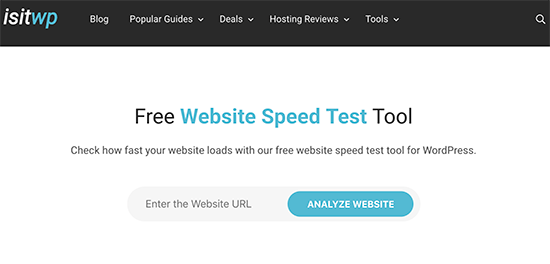
После того, как вы запустите тест скорости своего веб-сайта, у вас может возникнуть вопрос, к какой хорошей скорости веб-сайта мне нужно стремиться?
Хорошее время загрузки страницы – менее 2 секунд.
Однако чем быстрее вы это сделаете, тем лучше. Несколько миллисекунд улучшений здесь и там могут сократить время загрузки на половину или даже целую секунду.
Что замедляет работу вашего сайта на WordPress?
В вашем отчете о тестировании скорости, вероятно, будет несколько рекомендаций по улучшению. Однако по большей части это технический жаргон, который трудно понять новичкам.
Изучение того, что замедляет работу вашего сайта, является ключом к повышению производительности и принятию более разумных долгосрочных решений.
Основные причины медленной работы сайта WordPress:
- Веб-хостинг. Если ваш сервер веб-хостинга не настроен должным образом, это может снизить скорость вашего сайта.
- Конфигурация WordPress – если ваш сайт WordPress не обслуживает кешированные страницы, это приведет к перегрузке вашего сервера, в результате чего ваш сайт будет работать медленно или полностью вылететь.
- Размер страницы – в основном изображения, не оптимизированные для Интернета.
- Плохие плагины – если вы используете плохо закодированный плагин, он может значительно замедлить работу вашего сайта.
- Внешние скрипты – внешние скрипты, такие как реклама, загрузчики шрифтов и т.д., Также могут иметь огромное влияние на производительность вашего сайта.
Теперь, когда вы знаете, что замедляет работу вашего веб-сайта WordPress, давайте посмотрим, как ускорить работу вашего веб-сайта WordPress.
Важность хорошего хостинга WordPress
Ваш хостинг WordPress играет важную роль в производительности веб-сайта. Хороший провайдер виртуального хостинга, такой как Bluehost или Siteground, принимает дополнительные меры для оптимизации производительности вашего сайта.
Однако на виртуальном хостинге вы разделяете ресурсы сервера со многими другими клиентами. Это означает, что если ваш соседний сайт получает большой трафик, это может повлиять на производительность всего сервера, что, в свою очередь, замедлит работу вашего сайта.
С другой стороны, использование управляемой службы хостинга WordPress дает вам наиболее оптимизированные конфигурации сервера для запуска WordPress. Управляемые хостинговые компании WordPress также предлагают автоматическое резервное копирование, автоматические обновления WordPress и более продвинутые конфигурации безопасности для защиты вашего сайта.
Мы рекомендуем WPEngine в качестве предпочтительного управляемого хостинг-провайдера WordPress. Они также самые популярные в отрасли. (См. Наш специальный купон WPEngine ).
Ускорение WordPress в простые шаги (без программирования)
Мы знаем, что внесение изменений в конфигурацию вашего веб-сайта может быть пугающей мыслью для новичков, особенно если вы не технический специалист.
Но не волнуйтесь, вы не одиноки. Мы помогли тысячам пользователей WordPress улучшить свою производительность WordPress.
Мы покажем вам, как вы можете ускорить свой сайт WordPress всего за несколько кликов (кодирование не требуется).
Если вы умеете указывать и щелкать, то вы можете это сделать!
Установите плагин кэширования WordPress
Страницы WordPress «динамические». Это означает, что они создаются на лету каждый раз, когда кто-то посещает пост или страницу на вашем веб-сайте.
Для создания ваших страниц WordPress должен запустить процесс, чтобы найти необходимую информацию, собрать ее воедино и затем отобразить ее вашему пользователю.
Этот процесс включает в себя множество шагов, и он может действительно замедлить работу вашего веб-сайта, когда его посещают несколько человек одновременно.
Вот почему мы рекомендуем каждому сайту WordPress использовать плагин кеширования. Кэширование может ускорить ваш сайт WordPress от 2 до 5 раз.
Вот как это работает.
Вместо того, чтобы каждый раз проходить весь процесс генерации страницы, ваш плагин кеширования делает копию страницы после первой загрузки, а затем передает эту кешированную версию каждому последующему пользователю.

Как вы можете видеть на графике выше, когда пользователь посещает ваш сайт WordPress, ваш сервер извлекает информацию из базы данных MySQL и ваших файлов PHP. Затем он объединяет все это в HTML-контент, который предоставляется пользователю.
Это долгий процесс, но вы можете пропустить его, если вместо этого используете кеширование.
Доступно множество хороших плагинов для кеширования WordPress, но мы рекомендуем использовать либо WP Rocket (премиум), либо WP Super Cache (бесплатно).
Ознакомьтесь с нашим пошаговым руководством по установке и настройке WP Super Cache на вашем сайте WordPress. Настроить несложно, и ваши посетители заметят разницу.
Многие хостинговые компании WordPress, такие как Bluehost и SiteGround, также предлагают решения для кеширования.
SiteGround SuperCacher
Если вы используете SiteGround, войдите в хостинг cPanel и включите SuperCacher в разделе «Инструменты улучшения сайта».
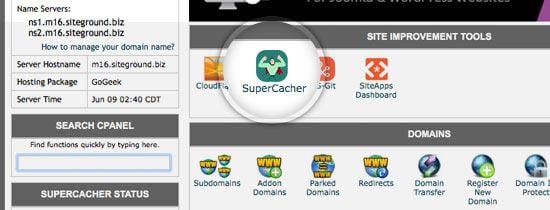
После этого вам нужно будет установить и активировать плагин SG Optimizer в WordPress для управления настройками SuperCacher.
[](https://www.wpbeginner.com/refer/bluehost/ “Bluehost”)Кеширование Bluehost
Если вы используете Bluehost, перейдите в раздел «Мои сайты» »« Производительность », чтобы включить кеширование.
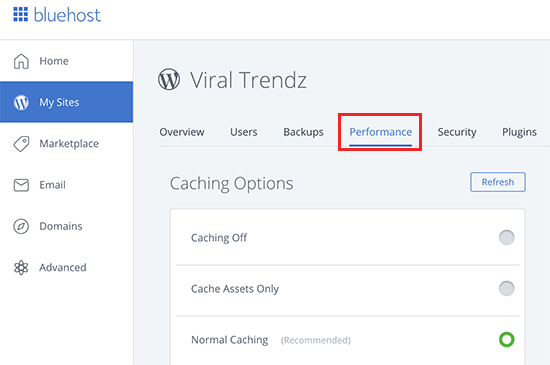
Если вы используете управляемый хостинг- провайдер WordPress, вам не нужен плагин кеширования, потому что он встроен и включен по умолчанию.
Бонус: вы можете комбинировать плагины кеширования с брандмауэром веб-приложений, например CloudFlare или Sucuri, для максимального повышения производительности.
Оптимизируйте изображения для скорости

Изображения оживляют ваш контент и помогают повысить вовлеченность. Исследователи обнаружили, что использование цветных изображений повышает вероятность чтения вашего контента людьми на 80%.
Однако, если ваши изображения не оптимизированы, они могут больше навредить, чем помочь. Фактически, неоптимизированные изображения – одна из самых распространенных проблем со скоростью, которые мы видим на веб-сайтах для начинающих.
Прежде чем загружать фотографию прямо со своего телефона или камеры, мы рекомендуем вам использовать программное обеспечение для редактирования фотографий, чтобы оптимизировать ваши изображения для Интернета.
В исходном формате эти фотографии могут иметь файлы огромных размеров. Но в зависимости от формата файла изображения и степени сжатия, которую вы выбираете в своем программном обеспечении для редактирования, вы можете уменьшить размер изображения до 5 раз.
В WPBeginner мы используем только два формата изображений: JPEG и PNG.
Теперь вам может быть интересно: в чем разница?
Ну формат изображения PNG несжатый. Когда вы сжимаете изображение, оно теряет некоторую информацию, поэтому несжатое изображение будет более высокого качества с большим количеством деталей. Обратной стороной является больший размер файла, поэтому загрузка занимает больше времени.
JPEG, с другой стороны, представляет собой сжатый формат файла, который немного снижает качество изображения, но значительно меньше по размеру.
Так как же нам решить, какой формат изображения выбрать?
- Если наша фотография или изображение имеют много разных цветов, мы используем JPEG.
- Если это более простое изображение или нам нужно прозрачное изображение, мы используем PNG.
Большинство наших изображений – это JPEG.
Ниже приведена сравнительная таблица размеров файлов и различных инструментов сжатия, которые мы могли бы использовать для изображения StrangeLoop, использованного выше.
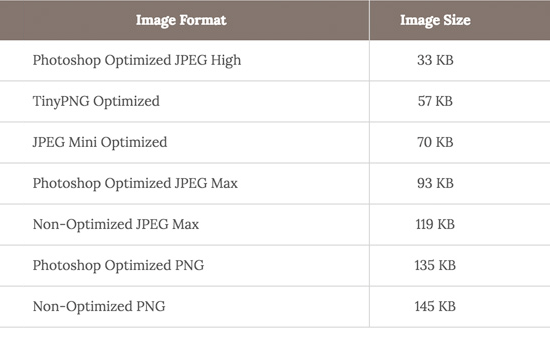
Как вы можете видеть на диаграмме, формат изображения, который вы используете, может ОГРОМНО изменить производительность веб-сайта.
Подробные сведения о том, как именно оптимизировать изображения с помощью Photoshop и других популярных инструментов редактирования, не жертвуя качеством, можно найти в нашем пошаговом руководстве по сохранению изображений, оптимизированных для Интернета.
Лучшие практики оптимизации производительности WordPress
После установки плагина кеширования и оптимизации изображений вы заметите, что ваш сайт начнет загружаться намного быстрее.
Но если вы действительно хотите, чтобы ваш веб-сайт работал как можно быстрее, вам необходимо использовать передовые методы, перечисленные ниже.
Эти советы не слишком технические, поэтому вам не нужно знать какой-либо код для их реализации. Но их использование предотвратит общие проблемы, которые замедлят работу вашего сайта.
Держите свой сайт WordPress в обновлении

Как хорошо поддерживаемый проект с открытым исходным кодом, WordPress часто обновляется. Каждое обновление будет не только предлагать новые функции, но и исправит проблемы с безопасностью и ошибки. Ваша тема WordPress и плагины также могут регулярно обновляться.
Как владелец веб-сайта вы несете ответственность за обновление своего сайта, темы и плагинов WordPress до последних версий. Невыполнение этого может сделать ваш сайт медленным и ненадежным, а также сделать вас уязвимым для угроз безопасности.
Подробнее о важности обновлений читайте в нашей статье о том, почему вы всегда должны использовать последнюю версию WordPress.
Оптимизировать фоновые процессы
Фоновые процессы в WordPress – это запланированные задачи, которые выполняются в фоновом режиме вашего сайта WordPress. Ниже приведены несколько примеров фоновых задач, которые выполняются на сайте WordPress:
- Задачи плагина WordPress Backup
- WordPress cron вакансии для публикации запланированных сообщений
- Задания WordPress cron для проверки обновлений
- Поисковые системы и другие сканеры, пытающиеся получить контент
Такие задачи, как задания cron для запланированных публикаций и обновлений, имеют минимальное влияние на производительность веб-сайта.
Однако другие фоновые процессы, такие как плагины резервного копирования и чрезмерное сканирование поисковыми системами, могут замедлить работу веб-сайта.
Для плагинов резервного копирования вам необходимо убедиться, что ваш плагин резервного копирования WordPress работает только во время низкого трафика на вашем веб-сайте. Вам также необходимо настроить частоту резервного копирования и данные, которые необходимо резервировать.
Например, если вы создаете полную ежедневную резервную копию, а новый контент публикуете только два раза в неделю, вам необходимо это настроить.
Если вы хотите более частое резервное копирование, например резервное копирование в реальном времени, мы рекомендуем использовать решение SaaS, чтобы не облагать налогом свой сервер.
Что касается сканирования, вам нужно следить за своими отчетами о сканировании в консоли поиска Google. Частые обходы, заканчивающиеся ошибками, могут привести к замедлению работы вашего веб-сайта или его зависанию.
Ознакомьтесь с полным руководством по Google Search Console для начинающих, чтобы узнать, как настроить скорость сканирования.
Используйте выдержки на главной странице и в архивах
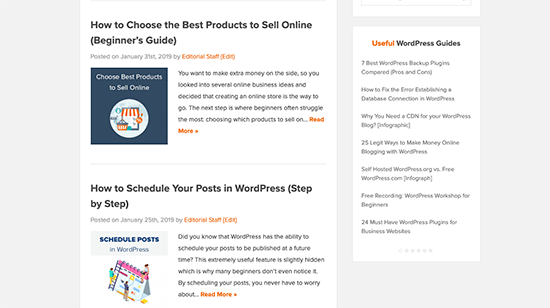
По умолчанию WordPress отображает полное содержание каждой статьи на вашей домашней странице и в архивах. Это означает, что ваша домашняя страница, категории, теги и другие архивные страницы будут загружаться медленнее.
Еще одним недостатком отображения полных статей на этих страницах является то, что пользователи не чувствуют необходимости посещать саму статью. Это может уменьшить количество просмотров страниц и время, которое пользователи проводят на вашем сайте.
Чтобы ускорить загрузку страниц архива, вы можете настроить свой сайт на отображение отрывков вместо полного содержания.
Вы можете перейти в «Настройки» »Чтение и выбрать« Для каждой статьи в ленте показывать: Сводка »вместо« Полный текст ».
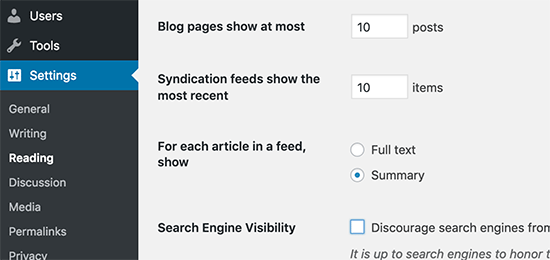
Для получения дополнительной информации о плюсах и минусах отображения сводок см. Нашу статью о полной записи и сводке (отрывке) на страницах архива WordPress.
Разделить комментарии на страницы
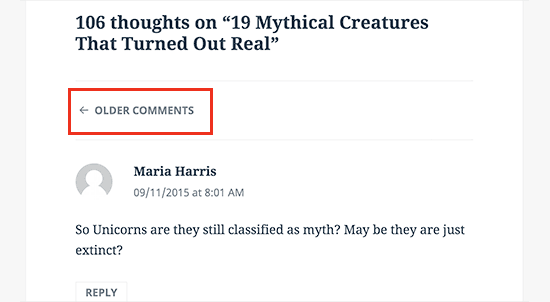
Получаете много комментариев к сообщениям в блоге? Поздравляю! Это отличный показатель заинтересованной аудитории.
Но недостатком является то, что загрузка всех этих комментариев может повлиять на скорость вашего сайта.
WordPress поставляется со встроенным решением для этого. Просто перейдите в «Настройки» »Обсуждение и установите флажок« Разбивать комментарии на страницы ».
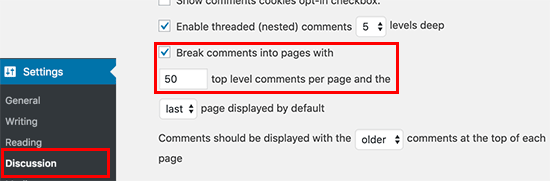
Для получения более подробных инструкций см. Наше руководство о том, как разбивать комментарии на страницы в WordPress.
Используйте сеть доставки контента (CDN)
Помните, как мы упоминали выше, что у пользователей из разных географических регионов может быть разное время загрузки вашего сайта?
Это потому, что расположение ваших серверов веб-хостинга может повлиять на скорость вашего сайта.
Например, предположим, что серверы вашей хостинговой компании находятся в США. Посетитель, который также находится в Соединенных Штатах, обычно быстрее загружается, чем посетитель из Индии.
Использование сети доставки контента (CDN) может помочь сократить время загрузки для всех ваших посетителей.
CDN – это сеть, состоящая из серверов по всему миру. На каждом сервере будут храниться «статические» файлы, используемые для создания вашего веб-сайта.
Эти статические файлы включают в себя неизменяемые файлы, такие как изображения, CSS и JavaScript, в отличие от ваших страниц WordPress, которые являются «динамическими», как описано выше.
Когда вы используете CDN, каждый раз, когда пользователь посещает ваш веб-сайт, он получает эти статические файлы с того сервера, который находится ближе всего к нему. Ваш собственный сервер веб-хостинга также будет быстрее, так как CDN выполняет большую часть работы.
Вы можете увидеть, как это работает, на этой инфографике.
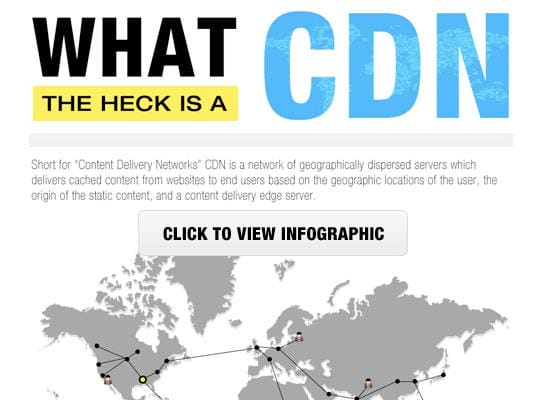
Мы рекомендуем использовать StackPath CDN. Мы использовали MaxCDN на всех наших веб-сайтах, которые теперь также являются частью StackPath.
Он хорошо работает с веб-сайтами WordPress и дополняет существующие плагины кеширования WordPress для еще более быстрой загрузки.
Не загружайте аудио / видео файлы напрямую в WordPress

Вы можете напрямую загружать аудио- и видеофайлы на свой сайт WordPress, и он автоматически отобразит их в проигрывателе HTML5 …
Но вы НИКОГДА не должны этого делать!
Хостинг аудио и видео будет стоить вам полосы пропускания. Ваша хостинговая компания может взимать с вас дополнительную плату или даже полностью закрыть ваш сайт, даже если ваш план включает «неограниченную» пропускную способность.
Размещение больших медиафайлов также значительно увеличивает размер ваших резервных копий и затрудняет восстановление WordPress из резервной копии.
Вместо этого вы должны использовать службу аудио- и видеохостинга, такую как YouTube, Vimeo, DailyMotion, SoundCloud и т.д., И позволить им позаботиться о тяжелой работе. У них есть для этого пропускная способность!
WordPress имеет встроенную функцию встраивания видео, поэтому вы можете скопировать и вставить URL-адрес вашего видео прямо в свой пост, и он будет встроен автоматически.
Узнайте больше о том, как это работает, в нашем руководстве по встраиванию видео в WordPress.
Если вы создаете веб-сайт подкастов с помощью WordPress, мы рекомендуем службу хостинга подкастов Blubrry для лучшей производительности.
Используйте тему, оптимизированную для скорости

При выборе темы для вашего сайта важно уделить особое внимание оптимизации скорости. Некоторые красивые и впечатляющие темы на самом деле плохо закодированы и могут сильно замедлить работу вашего сайта.
Обычно лучше выбрать более простую тему, чем выбирать тему, которая перегружена сложными макетами, яркой анимацией и другими ненужными функциями. Вы всегда можете добавить эти функции, используя качественные плагины WordPress.
Премиальные магазины тем WordPress, такие как StudioPress, Themify, CSSIgniter, предлагают темы, которые хорошо закодированы и оптимизированы для скорости. Вы также можете ознакомиться с нашей статьей о выборе идеальной темы WordPress, чтобы узнать, что искать.
Прежде чем активировать новую тему, ознакомьтесь с нашим руководством о том, как правильно переключить тему WordPress для плавного перехода.
Используйте более быстрые плагины
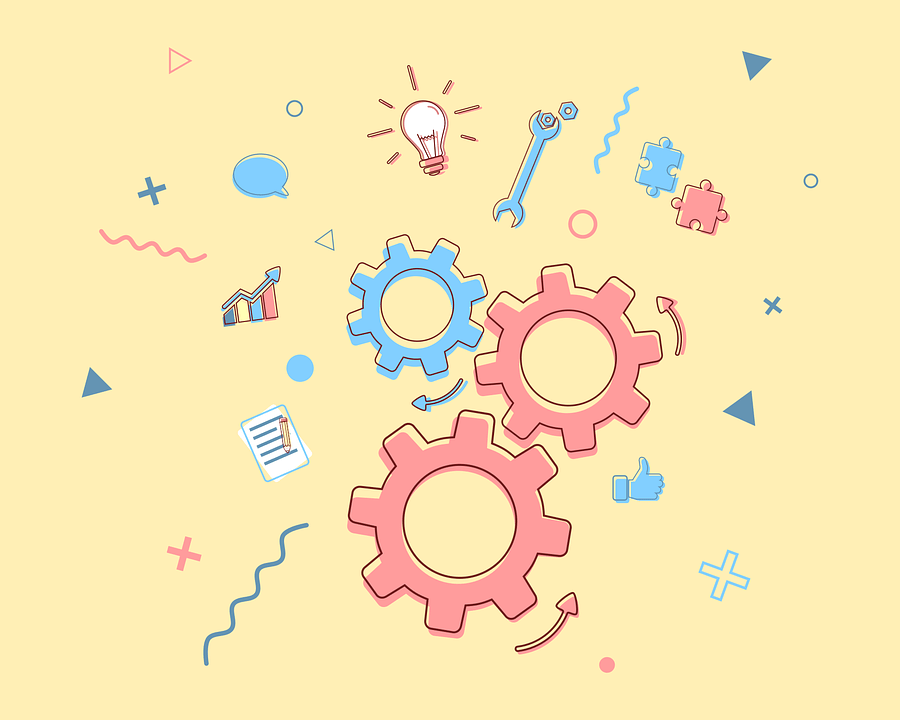
Плохо написанные плагины WordPress часто загружают слишком много, независимо от того, нужно это вашему сайту или нет. Это увеличивает скорость загрузки вашей страницы и замедляет работу вашего сайта.
Чтобы помочь вам выбрать лучшие плагины, мы часто публикуем наши экспертные подборки лучших плагинов WordPress. Мы уделяем особое внимание простоте использования, удобству для пользователей и, самое главное, производительности.
Ниже приведены некоторые из наших выборов для наиболее распространенных категорий плагинов WordPress.
- WPForms – Самый быстрый и удобный для новичков плагин контактной формы для WordPress.
- Soliloquy – Если вы хотите добавить слайдеры на свой сайт, то Soliloquy – лучший плагин для слайдеров WordPress с точки зрения производительности и функций.
- Envira Gallery – плагины фотогалереи также могут замедлять работу WordPress. Мы провели тесты и обнаружили, что Envira Gallery является самым быстрым плагином фотогалереи для WordPress.
- Shared Counts – Плагины социальных сетей загружают дополнительные скрипты, причем не так изящно. Shared Counts – один из самых быстрых плагинов социальных сетей для WordPress.
Помимо наших собственных рекомендаций, вы можете запускать собственные тесты. Просто запустите тесты скорости до и после установки плагина, чтобы сравнить его влияние на производительность.
Тонкая настройка WordPress для скорости (для опытных)
Используя передовые методы оптимизации WordPress и основные советы по скорости, перечисленные выше, вы должны увидеть значительное улучшение времени загрузки вашего сайта.
Но каждая доля секунды на счету. Если вы хотите получить максимально возможную скорость, вам нужно внести еще несколько изменений.
Следующие советы носят более технический характер, а некоторые требуют от вас изменения файлов сайта или базового понимания PHP. На всякий случай обязательно сделайте резервную копию своего сайта.
Разбивать длинные сообщения на страницы

Читателям нравятся более длинные и подробные сообщения в блогах. Более длинные сообщения, как правило, имеют более высокий рейтинг в поисковых системах.
Но если вы публикуете длинные статьи с большим количеством изображений, это может снизить время загрузки.
Вместо этого рассмотрите возможность разделения ваших более длинных сообщений на несколько страниц.
WordPress имеет для этого встроенные функции. Просто добавьте <!––nextpage––>тег в свою статью, где вы хотите разделить его на следующей странице. Сделайте это еще раз, если хотите разделить статью на следующую страницу.
Для получения более подробных инструкций см. Наше руководство по разбивке на страницы постов – как разделить посты WordPress на несколько страниц.
Уменьшите количество внешних HTTP-запросов
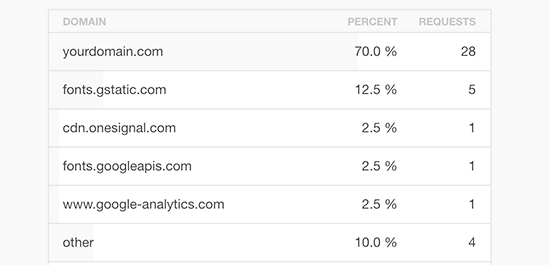
Многие плагины и темы WordPress загружают всевозможные файлы с других веб-сайтов. Эти файлы могут включать скрипты, таблицы стилей и изображения из внешних ресурсов, таких как Google, Facebook, аналитические службы и т.д.
Можно использовать несколько из них. Многие из этих файлов оптимизированы для максимально быстрой загрузки, поэтому это быстрее, чем размещать их на собственном веб-сайте.
Но если ваши плагины делают много таких запросов, это может значительно замедлить работу вашего сайта.
Вы можете уменьшить количество этих внешних HTTP-запросов, отключив скрипты и стили или объединив их в один файл. Вот руководство о том, как отключить файлы CSS и JavaScript в ваших плагинах.
Уменьшите количество обращений к базе данных
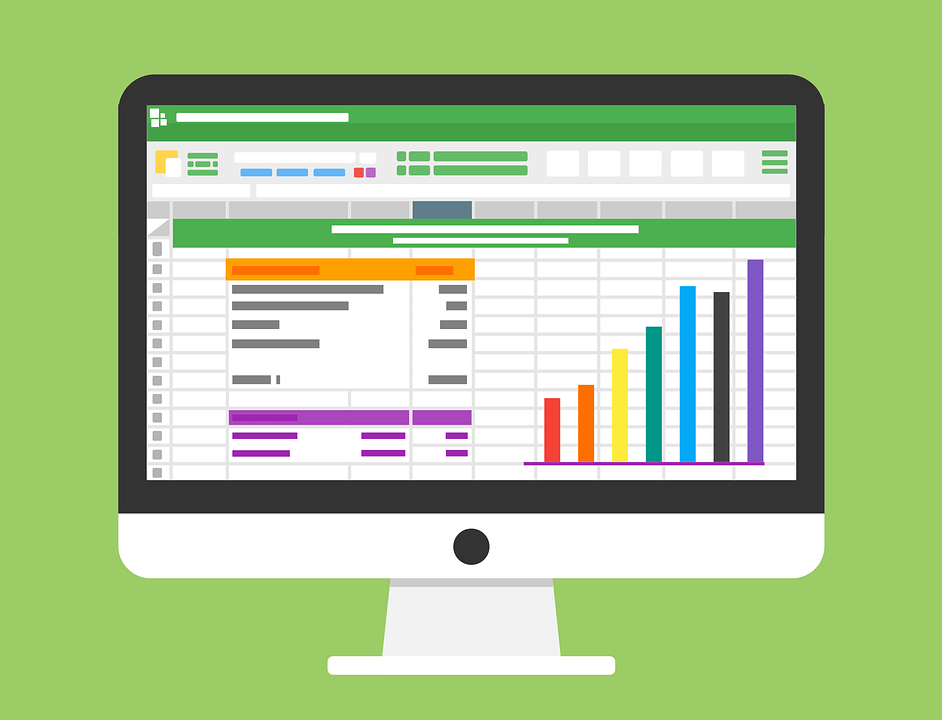
Примечание. Этот шаг является более техническим и потребует базовых знаний о файлах шаблонов PHP и WordPress.
К сожалению, существует множество плохо написанных тем WordPress. Они игнорируют стандартные методы WordPress и в конечном итоге делают прямые вызовы базы данных или слишком много ненужных запросов к базе данных. Это может действительно замедлить работу вашего сервера, заставляя его выполнять слишком много работы.
Даже хорошо написанные темы могут иметь код, который обращается к базе данных только для получения основной информации вашего блога.
В этом примере каждый раз, когда вы видите <?php, это начало нового вызова базы данных:
|
1 2 3 4 |
|
В этом нельзя винить разработчиков тем. У них просто нет другого способа узнать, на каком языке находится ваш сайт.
Но если вы настраиваете свой сайт с помощью дочерней темы, вы можете заменить эти вызовы базы данных своей конкретной информацией, чтобы уменьшить количество всех этих вызовов базы данных.
|
1 2 3 |
|
Просмотрите родительскую тему на предмет таких примеров, которые можно легко заменить статической информацией.
Оптимизировать базу данных WordPress
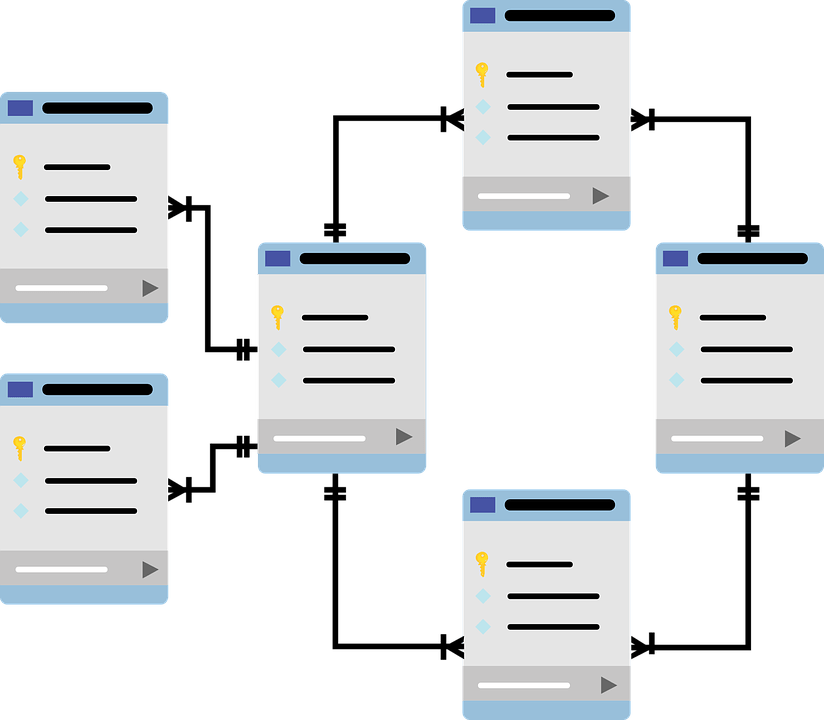
После некоторого использования WordPress в вашей базе данных будет много информации, которая вам, вероятно, больше не понадобится. Для повышения производительности вы можете оптимизировать свою базу данных, чтобы избавиться от всей этой ненужной информации.
Этим легко управлять с помощью плагина WP-Sweep. Он позволяет очищать базу данных WordPress, удаляя такие вещи, как удаленные записи, исправления, неиспользуемые теги и т.д. Он также оптимизирует структуру вашей базы данных одним щелчком мыши.
Ознакомьтесь с нашим руководством по оптимизации и очистке базы данных WordPress для повышения производительности.
Ограничить количество редакций сообщений
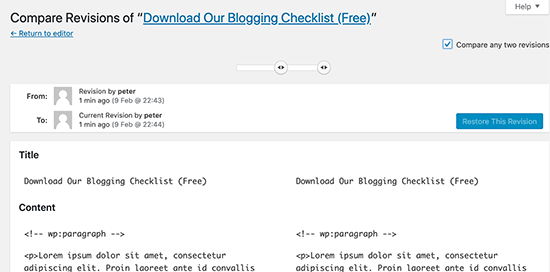
Редакции сообщений занимают место в вашей базе данных WordPress. Некоторые пользователи считают, что изменения также могут повлиять на некоторые запросы к базе данных, выполняемые плагинами. Если плагин специально не исключает редакции постов, он может замедлить работу вашего сайта из-за ненужного поиска.
Вы можете легко ограничить количество изменений, которые WordPress сохраняет для каждой статьи. Просто добавьте эту строку кода в свой файл wp-config.php.
|
1 |
|
Этот код ограничит WordPress сохранением только ваших последних 4 ревизий каждого сообщения или страницы и автоматически отбрасывает старые ревизии.
Отключите хотлинкинг и выщелачивание вашего контента
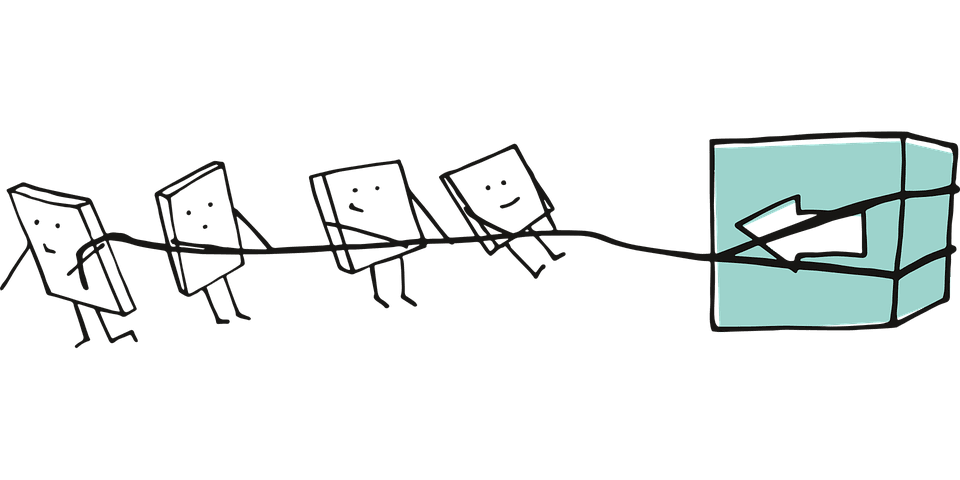
Если вы создаете качественный контент на своем сайте WordPress, то грустная правда в том, что его рано или поздно украдут.
Один из способов это происходит, когда другие веб-сайты предоставляют ваши изображения прямо со своих URL-адресов на вашем веб-сайте, а не загружают их на свои собственные серверы. По сути, они крадут пропускную способность вашего веб-хостинга, и вы не получаете никакого трафика для этого.
Просто добавьте этот код в свой файл .htaccess, чтобы заблокировать хотлинкинг изображений с вашего сайта WordPress.
|
1 2 3 4 5 6 |
|
Примечание. Не забудьте заменить wpbeginner.com своим собственным доменом.
Вы также можете ознакомиться с нашей статьей, в которой показаны 4 способа предотвращения кражи изображений в WordPress.
Некоторые веб-сайты, занимающиеся парсингом контента, автоматически создают сообщения, крадя ваш контент из RSS-канала. Вы можете ознакомиться с нашим руководством по предотвращению парсинга контента блога в WordPress, чтобы узнать о способах борьбы с автоматической кражей контента.
При необходимости используйте отложенную загрузку

Если вы добавляете в свои сообщения в блоге много изображений, несколько видеороликов и фотогалереи, тогда ваш сайт может выиграть от отложенной загрузки.
Вместо того, чтобы загружать все ваши изображения и видео сразу, при отложенной загрузке загружаются только те, которые будут видны на экране пользователя. Он заменяет все другие изображения и вставки видео на изображение-заполнитель.
Когда пользователь прокручивает страницу вниз, ваш веб-сайт загружает изображения, которые теперь отображаются в области просмотра браузера. Вы можете лениво загружать изображения, видео и даже комментарии и граватары WordPress.
Для изображений, окон iframe и видео вы можете использовать плагин Lazy Load by WP Rocket. Комментарии к WordPress можно найти в нашем руководстве по отложенной загрузке комментариев в WordPress.
Используйте брандмауэр веб-сайта на уровне DNS

WordPress брандмауэр плагин позволяет блокировать грубую силу, попытки взлома и вредоносные программы. Однако не все плагины брандмауэра одинаковы.
Некоторые из них работают на вашем веб-сайте, это означает, что злоумышленники уже могут добраться до вашего веб-сервера, прежде чем они будут заблокированы. Это по-прежнему эффективно для безопасности, но не оптимально для производительности.
Вот почему мы рекомендуем использовать брандмауэр уровня DNS, например Sucuri или Cloudflare. Эти брандмауэры блокируют нежелательные запросы еще до того, как они попадут на ваш сайт.
Исправить ошибки HTTPS / SSL без плагина
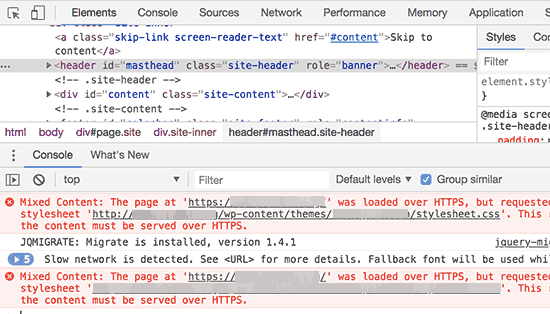
Если вы переключаете свой сайт на HTTPS / SSL, то вполне вероятно, что вы можете столкнуться с ошибками смешанного содержания.
Самый простой способ исправить это – установить такой плагин, как Really Simple SSL. Однако проблема в том, что эти плагины сначала перехватывают все URL-адреса, а затем меняют их на HTTPS перед отправкой в браузеры пользователя.
Это имеет небольшое, но заметное влияние на производительность. Вы можете уменьшить это, вручную исправив все URL-адреса. Подробнее читайте в нашей статье о том, как исправить распространенные проблемы с SSL в WordPress.
Использовать последнюю версию PHP
WordPress в основном написан на языке программирования PHP. Это серверный язык, что означает, что он установлен и работает на вашем хостинговом сервере.
Все хорошие хостинговые компании WordPress используют на своих серверах самую стабильную версию PHP. Однако возможно, что ваша хостинговая компания использует более старую версию PHP.
Новый PHP 7 в два раза быстрее своих предшественников. Это огромный прирост производительности, которым должен воспользоваться ваш сайт.
Вы можете узнать, какую версию PHP использует ваш сайт, установив и активировав плагин Version Info.
После активации плагин покажет вашу версию PHP в нижнем колонтитуле панели администратора WordPress.
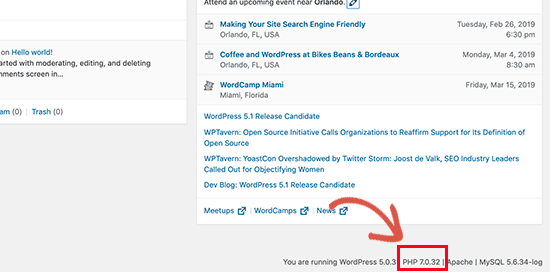
Если на вашем веб-сайте используется версия ниже PHP 7, попросите своего хостинг-провайдера обновить ее для вас. Если они не могут этого сделать, то пора искать новую хостинговую компанию WordPress.
Это оно! Мы надеемся, что эта статья помогла вам узнать, как улучшить скорость и производительность WordPress.
Идите вперед и попробуйте эти техники. Не забудьте проверить скорость своего сайта до и после внедрения этих передовых методов. Вы будете удивлены, что эти изменения повысят производительность вашего WordPress.
Если вам понравилась эта статья, подпишитесь на наш канал YouTube с видеоуроками по WordPress. Вы также можете найти нас в Twitter и Facebook.
Источник записи: https://www.wpbeginner.com
